在如今的数字时代,录制屏幕似乎已经成为分享知识和记录精彩瞬间的重要手段。不论是线上课程、游戏教程,还是工作会议,屏幕录制的需求无处不在。然而,很多应用程序为了保护版权或防止信息泄露,常常设置屏幕录制的限制。这种情况下,难道我们就只能束手无策吗?实际上,这些限制也并非不可逾越。接下来,我们将为大家揭示三种简单易行的方法,助你轻松绕过这些限制,顺利录制心仪的屏幕内容。
方法一:传统但有效的物理录制
也许大家对传统的屏幕录制方式感到陌生,但事实上,使用外部设备进行屏幕拍摄仍然是一种有效的方法。这种方式的操作非常简单,只需额外准备一个摄像头或者另一部手机,将其对准需要录制的屏幕视图,按下录制按钮,轻松开始录制。这种方法存在一点不足,就是可能会影响录制画面的清晰度,但在拍摄重要的会议纪要或学习的关键点时,这种简单的方式依然可以派上用场。如果你需要记录某些不便直接录制的内容,物理录制无疑是个好选择。
方法二:利用沙盒环境的智能录制
如果你所需要录制的App是安卓版本,那沙盒工具将成为你的一大助力。使用安卓模拟器在电脑上运行应用程序,不仅能够绕过诸多录屏限制,还能大大提升录制的清晰度。就以腾讯手游助手为例,你只需简单下载并安装这个软件,在模拟器中加载所需的App,就可以开始流畅的录屏。这个办法既方便又高效,非常适合游戏玩家或需要在线学习的朋友。
方法三:巧妙利用会议软件的录制功能
办公中常用的腾讯会议等在线会议软件提供了很好的屏幕共享和录制选项。你可以在进行屏幕共享的同时,开启录制功能,这样就能避免被App检测到。举个例子,如果你参加一个线上课程或会议,打开屏幕共享选项的同时启动录制,不仅方便后续查看,还能轻松记录下最重要的内容。这个小技巧显得非常实用,特别是在学习或工作时。
实用录屏软件推荐
在掌握了这些录制技巧后,接下来要为大家推荐几款实用的录屏软件,让你的录制之路更加轻松。
嗨格式录屏大师:这款软件非常适合日常使用,提供窗口/应用进程录制的功能,支持多种快捷键操作,录制完成后自动保存视频,还能进行预览。无论你是想录制全屏、游戏还是桌面应用程序,它都能满足你的需求。
具体使用方法:
第一步,准备工作,安装腾讯手游助手。
第二步,启动嗨格式录屏大师,选择录制模式,按下Alt+1即可开始或暂停录制。录制结束时,只需按下Alt+2,录制的视频将会自动保存到你的设备中,随时可以进行回放和分享。
腾讯会议: 除了基本的会议功能,腾讯会议的本地录制选项也给用户带来了便捷的录屏体验。你只需在会议过程中开启屏幕共享及本地录制,结束后系统会自动生成你的录制文件。而且,单人会议没有时长限制。想快速开始一场会议记录,只需简单设置,便能轻松实现。
总结一下,尽管有些应用程序对屏幕录制设下重重障碍,但通过传统的物理录制、借助沙盒环境工具以及利用会议软件的功能,诸多录制难题依旧能够迎刃而解。掌握这些方法和技巧,无论是在工作、学习还是娱乐时,屏幕录制都将变得更加轻松与高效。希望这些内容能帮助到你,让你在数字世界中畅行无阻。返回搜狐,查看更多